Actualización 2024 abril: Deje de recibir mensajes de error y ralentice su sistema con nuestra herramienta de optimización. Consíguelo ahora en este enlace
- Descarga e instala la herramienta de reparación aquí.
- Deja que escanee tu computadora.
- La herramienta entonces repara tu computadora.
Eclipse no se pudo cargar después de instalar un nuevo JRE.
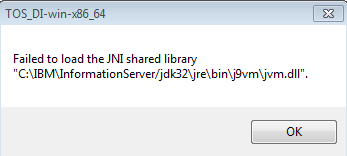
Finalmente, como desarrollador, puede cambiar la configuración de / JRE o JDK para las pruebas, y luego otras herramientas de Java como Eclipse ya no funcionarán. Por ejemplo:
No se pudo cargar la biblioteca compartida JNI “c: \ Archivos de programa (x86) \ Java \ jre7 \ client \ jvm.dll.
Si Eclipse funcionó y se detuvo repentinamente, podría ser la versión de JRE, el orden de las rutas o simplemente un conflicto entre versiones, etc.
¿Cuál es la causa del error "Error al cargar la biblioteca compartida JNI"?
El problema a menudo es causado por uno o dos problemas comunes a muchos usuarios que han reportado el problema en línea. Sin embargo, hay varias formas de tratar el mismo problema. Echa un vistazo a la lista de abajo:
- Faltan versiones de Eclipse y Java Runtime: ambos programas deben ser de 64 o 32 bits; de lo contrario, se mostrará este error. Corrija el problema cambiando ambos programas al mismo formato.
- El bit 32 y el bit 64 versiones de Java instalado: Eclipse puede intentar acceder a la versión incorrecta, y debe llevarlo a la versión correcta manipulando las variables de ruta.
- Eclipse no conoce la carpeta de instalación de Java; debe aclarar la confusión incluyéndola en el archivo eclipse.ini.
Asegúrese de que las versiones de Eclipse y Java sean idénticas.
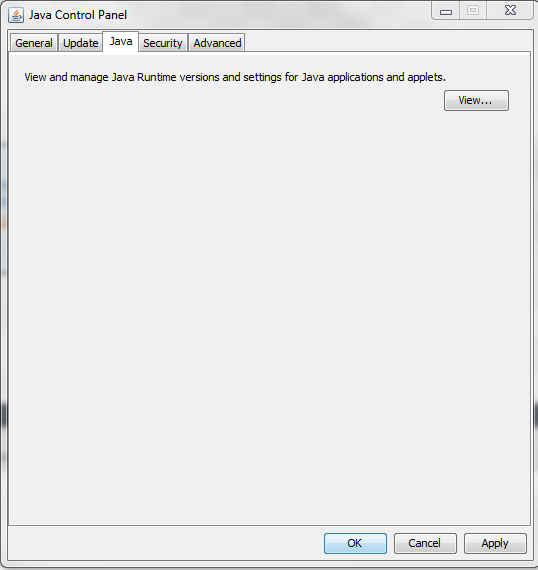
Si está utilizando una versión de 64-bit de Eclipse, también debe instalar la versión de 64-bit de Java Runtime. Lo mismo se aplica a la versión de 32-bit. Siga las instrucciones a continuación para desinstalar uno de ellos e instalar la segunda opción.
¡Esto suele suceder si tiene un retardo de bit 32 o 64 entre las versiones instaladas de JDK y Eclipse!
Actualización de abril de 2024:
Ahora puede evitar problemas en la PC utilizando esta herramienta, como protegerse contra la pérdida de archivos y el malware. Además, es una excelente manera de optimizar su computadora para obtener el máximo rendimiento. El programa corrige los errores comunes que pueden ocurrir en los sistemas Windows con facilidad, sin necesidad de horas de resolución de problemas cuando tiene la solución perfecta a su alcance:
- Paso 1: Descargar PC Repair & Optimizer Tool (Windows 10, 8, 7, XP, Vista - Microsoft Gold Certified).
- Paso 2: Haga clic en “Iniciar escaneado”Para encontrar problemas de registro de Windows que podrían estar causando problemas en la PC.
- Paso 3: Haga clic en “Repara todo”Para solucionar todos los problemas.
Su versión de Eclipse intenta acceder a un JDK de 32 bits (como se especifica en C: \ Archivos de programa (x86)), pero porque Eclipse espera un JDK de 64 bits o porque falta el JDK de 32 bits, por lo que debe hacer asegúrese de ajustar las versiones Eclipse y JDK poco a poco.
Necesitas un trío de 64-bit:
- Sistema operativo 64-bit
- 64-bit Java
- Eclipse de 64-bit
¿Cómo puedo comprobar la versión de Java instalada?
Para comprobar qué versión de Java (64/32 bits) está instalada en el sistema, abra el símbolo del sistema y ejecute el comando "java -version".
¿Cómo puedo comprobar la versión de Eclipse instalada?
Puede verificar la versión de Eclipse instalada buscando en el archivo eclipse.ini y buscando x86_64 para 64bit, si solo encuentra x86 significa que tiene instalado 32bit Eclipse.
CONCLUSIÓN
Los sistemas operativos Windows, JRE, JDK y Eclipse deben ser bits 32 o 64 para resolver este problema. De lo contrario, vuelva a instalar el componente 64 / 32-bit en consecuencia.
Sugerencia del experto: Esta herramienta de reparación escanea los repositorios y reemplaza los archivos dañados o faltantes si ninguno de estos métodos ha funcionado. Funciona bien en la mayoría de los casos donde el problema se debe a la corrupción del sistema. Esta herramienta también optimizará su sistema para maximizar el rendimiento. Puede ser descargado por Al hacer clic aquí

CCNA, desarrollador web, solucionador de problemas de PC
Soy un entusiasta de la computación y un profesional de TI practicante. Tengo años de experiencia detrás de mí en programación de computadoras, solución de problemas de hardware y reparación. Me especializo en desarrollo web y diseño de bases de datos. También tengo una certificación CCNA para diseño de red y solución de problemas.

